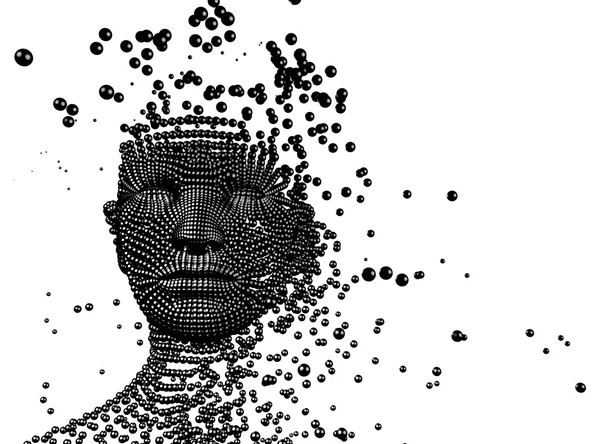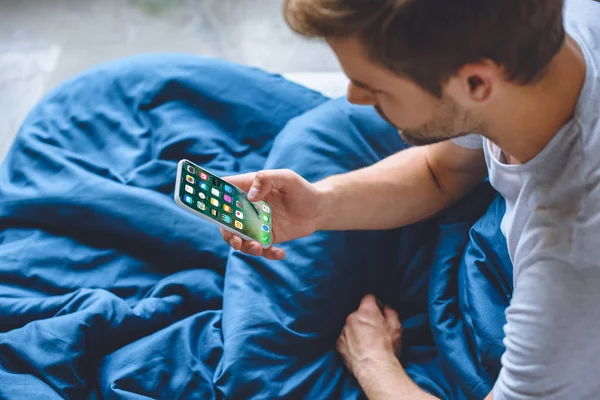在移动应用分发生态中,苹果TestFlight(TF)签名已经成为开发者、测试人员和部分企业在内测、灰度发布中的重要手段。随着合规和安全要求的不断提高,TF签名不再仅仅是一个技术工具,它与多个国际及行业认证体系产生了交集。对于需要大规模测试或涉及敏感数据的企业而言,理解苹果TF签名的行业认证与合规要求,是保证研发效率与数据安全的关键。
一、TF签名的技术背景与合规意义
- TF签名本质:通过苹果官方提供的 TestFlight 平台,将应用包(IPA)分发给受邀用户进行测试。
- 与企业签名对比:企业签名(Enterprise Certificate)常因滥用而导致苹果严格监管,而TF签名则在苹果生态中属于“合法且受控”的分发方式。
- 合规价值:由于TF签名依托于苹果的官方审核和证书体系,因此在多数情况下天然满足部分行业的安全要求,同时也减少了因非正规分发导致的封号、应用下架等风险。
二、苹果TF签名涉及的主要行业认证
在全球范围内,TF签名与应用分发过程中涉及的合规认证主要体现在以下几个方面:
| 认证体系 | 涉及层面 | 相关性说明 | 应用举例 |
|---|---|---|---|
| ISO/IEC 27001 | 信息安全管理 | 苹果作为平台提供方,TestFlight运行环境符合信息安全管理标准 | 金融类App内测,需符合企业自身ISO27001体系 |
| SOC 2 Type II | 数据处理与审计 | 苹果云服务及TestFlight后台符合美国AICPA的服务组织控制标准 | SaaS企业在北美分发内测App |
| GDPR(欧盟通用数据保护条例) | 用户隐私保护 | TestFlight收集的测试数据需满足用户同意、可删除、可导出 | 医疗健康类应用测试 |
| CCPA(加州消费者隐私法案) | 用户数据透明度 | 与GDPR类似,但在美国市场更适用 | 社交类应用测试加州用户 |
| HIPAA(健康保险携带与责任法案) | 医疗数据安全 | 医疗相关App通过TestFlight分发时需确保数据传输符合HIPAA | 远程医疗App的内测版本 |
| PCI DSS | 支付信息安全 | 涉及支付信息的App需确保传输与处理过程符合PCI DSS | 移动支付类应用在内测中的合规检查 |
可以看到,TF签名虽然属于苹果的官方分发机制,但其背后仍然需要开发企业结合不同国家与行业的认证体系,才能确保全面合规。
三、TF签名与认证流程的关系
在企业内部,TF签名通常嵌入到 DevOps 流程中。一个典型的流程如下:
flowchart TD
A[代码提交] --> B[持续集成构建IPA]
B --> C[上传至App Store Connect]
C --> D[苹果自动审核与签名]
D --> E[TestFlight分发]
E --> F[测试用户安装]
F --> G[反馈与数据收集]
G --> H[合规审查 - GDPR/HIPAA/PCI DSS等]
该流程体现了 TF 签名与行业认证的结合点:
- C到D阶段:依托苹果官方审核,天然满足部分安全合规要求。
- E到G阶段:测试数据与用户行为涉及GDPR、CCPA等隐私保护规范。
- H阶段:企业需结合行业特殊认证(如HIPAA或PCI DSS)进行二次审查。
四、典型行业场景分析
1. 金融行业
- 痛点:支付交易数据必须符合 PCI DSS,用户身份信息需加密存储。
- TF签名作用:利用TestFlight发布测试版时,结合加密沙箱和日志脱敏,满足审计需求。
2. 医疗健康行业
- 痛点:医疗影像、病历数据需符合 HIPAA 与 GDPR 的双重要求。
- TF签名作用:通过限制测试用户数量、启用苹果账户级别的身份校验,降低泄露风险。
3. SaaS与跨境应用
- 痛点:面向北美、欧盟等多市场,需同时符合 SOC 2、GDPR。
- TF签名作用:统一利用苹果平台的跨区域分发能力,结合本地隐私声明,达到多重合规。
五、企业在TF签名应用中的合规建议
- 测试用户管理
- 严格控制邀请数量(苹果上限1万名测试用户)。
- 对涉及敏感数据的App,优先邀请企业内部员工而非公众用户。
- 数据最小化原则
- 在TF测试中,避免上传生产级真实用户数据,使用模拟或匿名化数据。
- 审计与留痕
- 保留分发记录、用户反馈日志,以便在合规审计中提供佐证。
- 跨国法律对接
- 若测试覆盖欧盟或加州用户,需额外编制隐私政策并在邀请邮件中附加。
六、未来趋势与思考
随着 AI医疗、金融科技、跨境电商 等行业的应用快速迭代,TF签名不仅是技术分发工具,更逐渐成为合规与信任的载体。未来,苹果可能会在TestFlight中直接引入更多的合规模块,例如自动化GDPR同意机制、HIPAA专用分发通道等。对于企业而言,提前理解和部署与TF签名相关的行业认证,将是保障创新与合规并行的必由之路。